❗Azioni aggiuntive
Guida alle azioni aggiuntive del modulo Attività di OpenSTAManager
👥 Dal modulo Attività
Il modulo Attività presenta le seguenti funzioni:
Vedere le attività create direttamente a calendario dal modulo Dashboard;
Selezionare dalla checkbox a inizio riga le attività interessate e cliccando su Azioni di gruppo
Eliminare i selezionati (beta)
Sincronizzare gli interventi dei tecnici con calendari esterni attraverso il sistema API ufficiale.
📅 Vedere le attività da Dashboard
Nella Dashboard è possibile visualizzare eventi creati dal modulo Attività, per avere un maggior controllo degli interventi con la vista a calendario.
Le attività create da calendario si riscontreranno poi nell'elenco delle attività e sarà possibile modificarle da qui, cliccando sul rispettivo record.
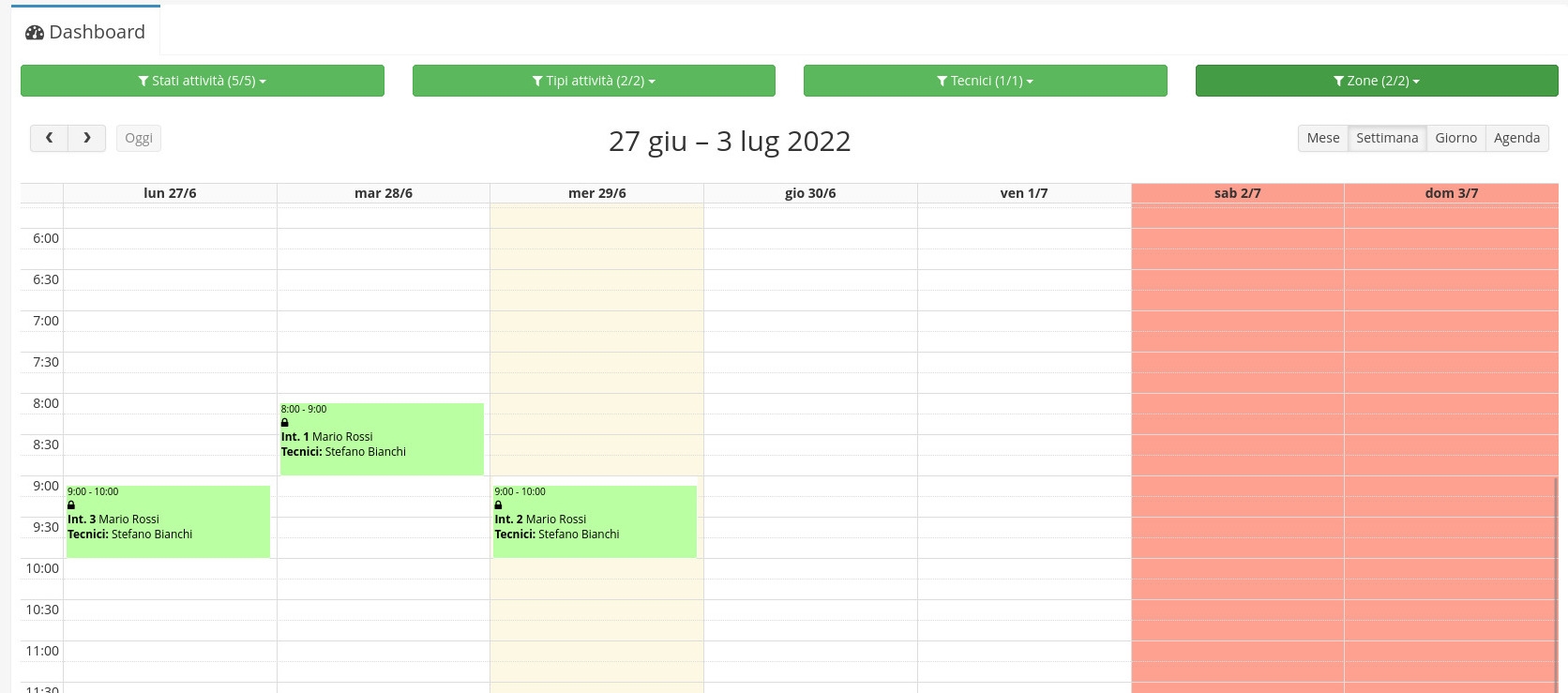
📤 Esportazione stampe
Una volta selezionati i record interessati è possibile esportare massivamente le stampe cliccando su Azioni di gruppo/Esporta stampe.
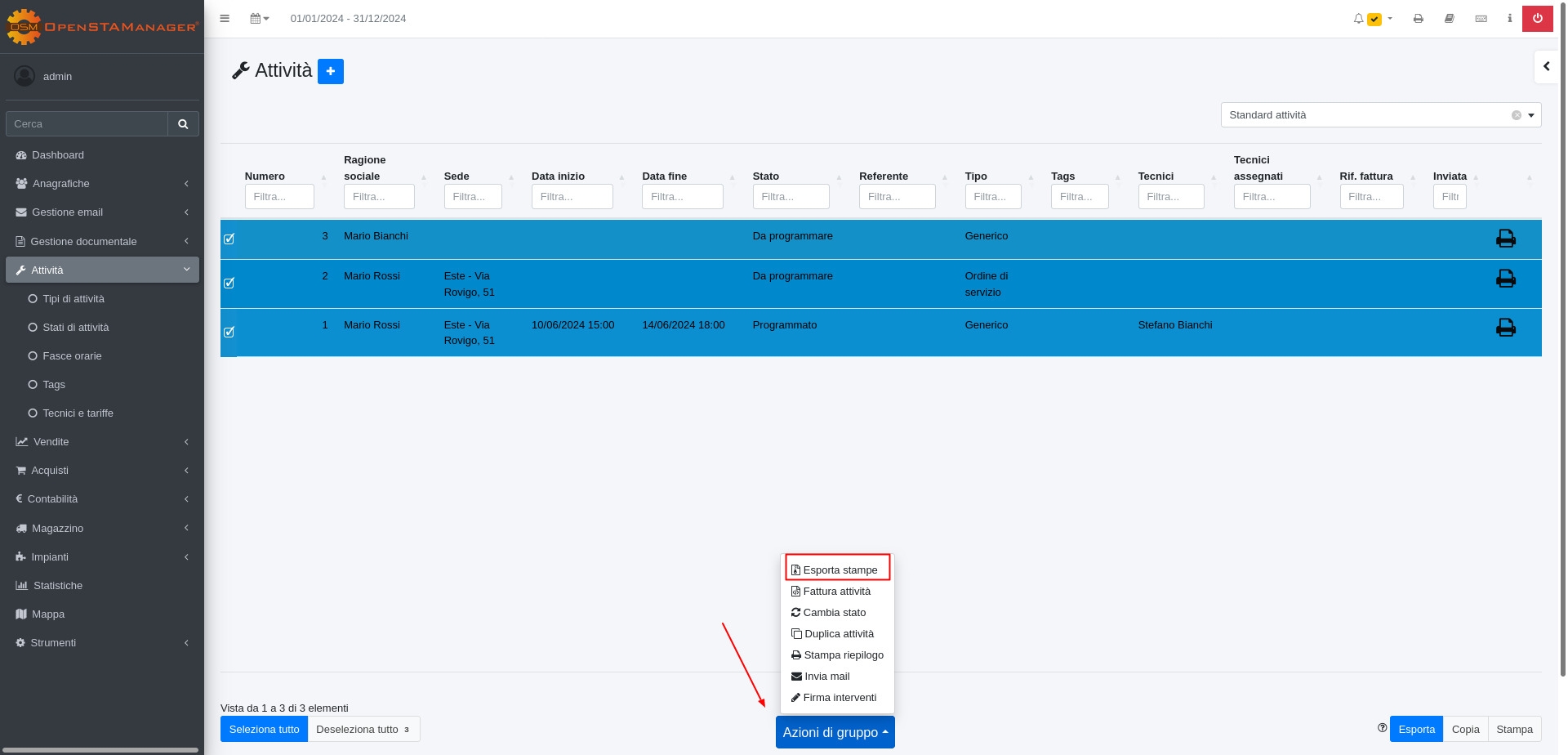
Il gestionale chiederà quindi la conferma di procedere all'esportazione in formato ZIP delle stampe delle attività selezionate.
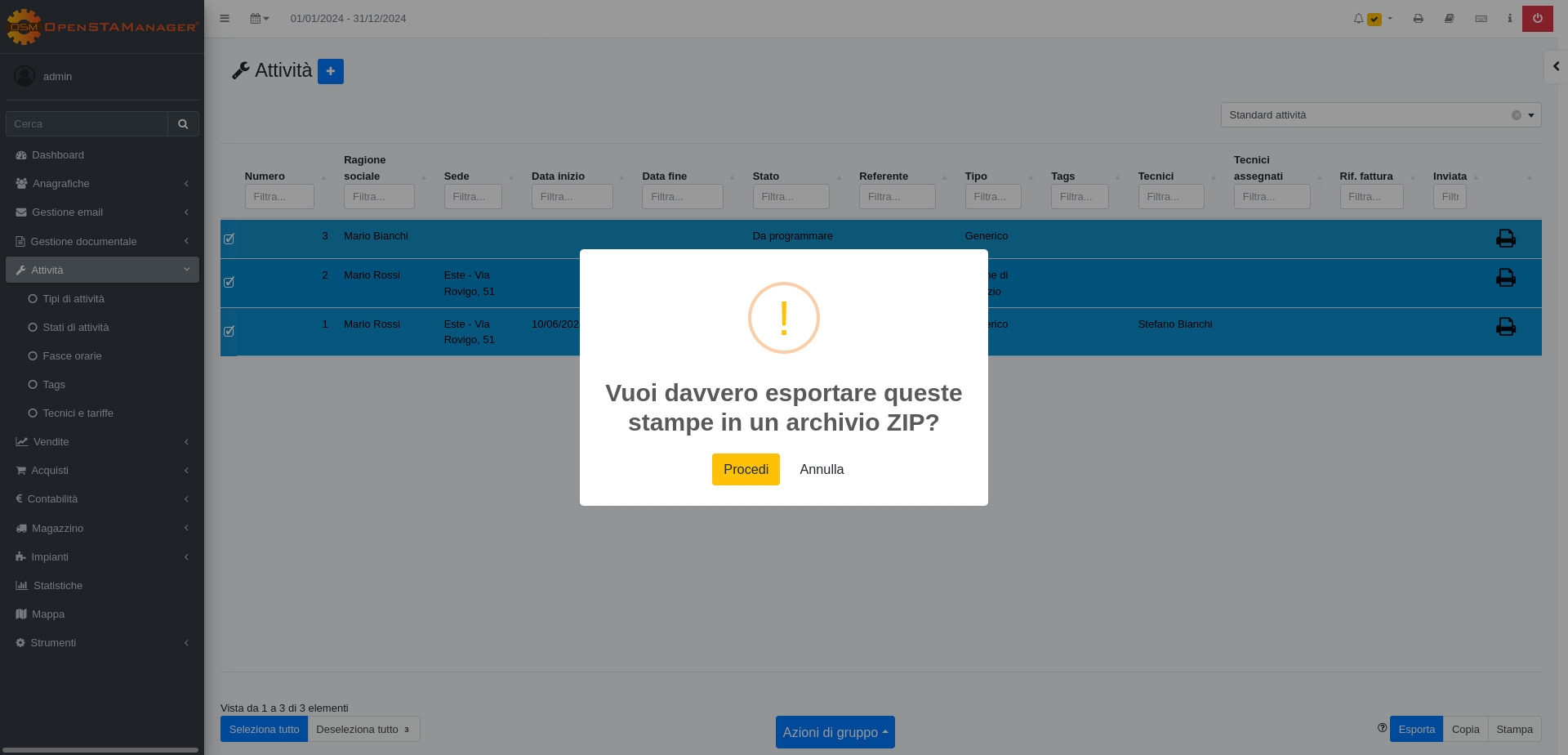
Cliccando su procedi si confermerà l'operazione.
👍Esportare e stampare tabelle con molti record📃 Fatturazione massiva
Una volta selezionati i record interessati è possibile fatturare massivamente le attività cliccando su Azioni di gruppo/Fattura interventi.
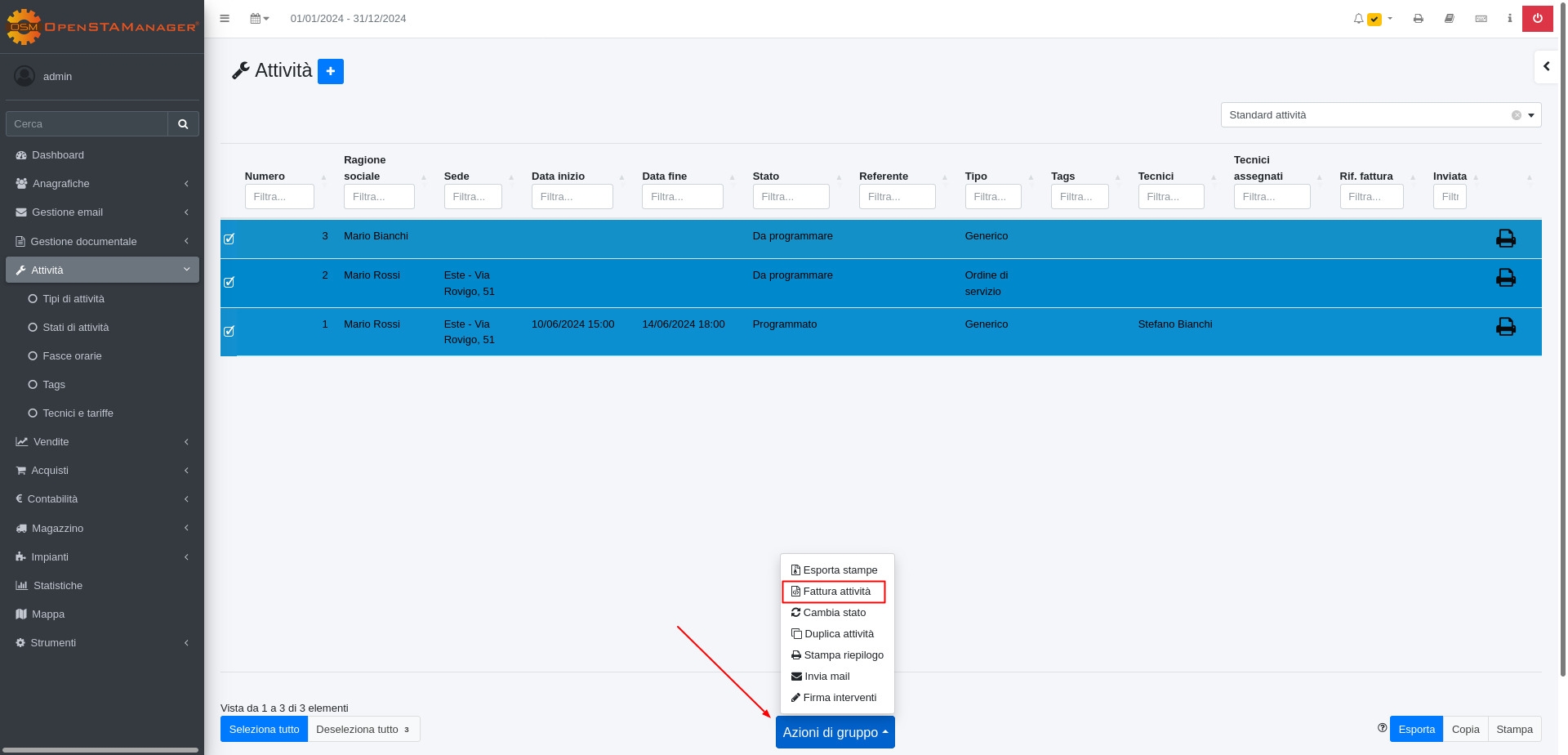
Il gestionale chiederà quindi la conferma a procedere alla fatturazione, permettendo di scegliere:
Se aggiungere le righe degli interventi selezionati a una fattura di vendita in bozze dello stesso cliente
il sezionale in cui andare a registrare le fatture di vendita
il tipo di documento che si andrà a creare
Cliccando su procedi si confermerà la fatturazione.
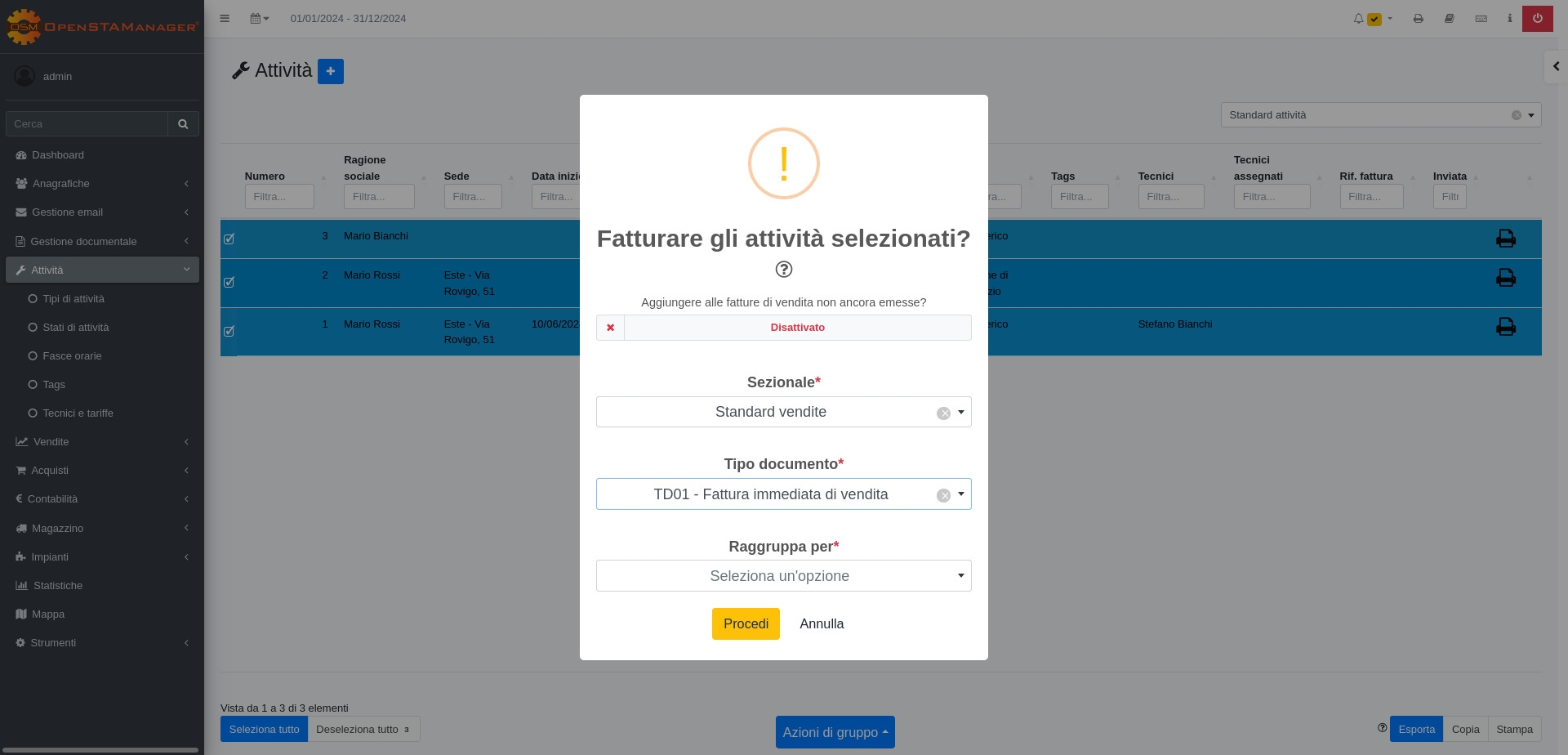
Sarà ora possibile visualizzare la fattura di vendita appena creata nel modulo Vendite/Fatture di vendita, e analizzandola nel dettaglio si troveranno tra le righe le specifiche dei tre interventi svolti.
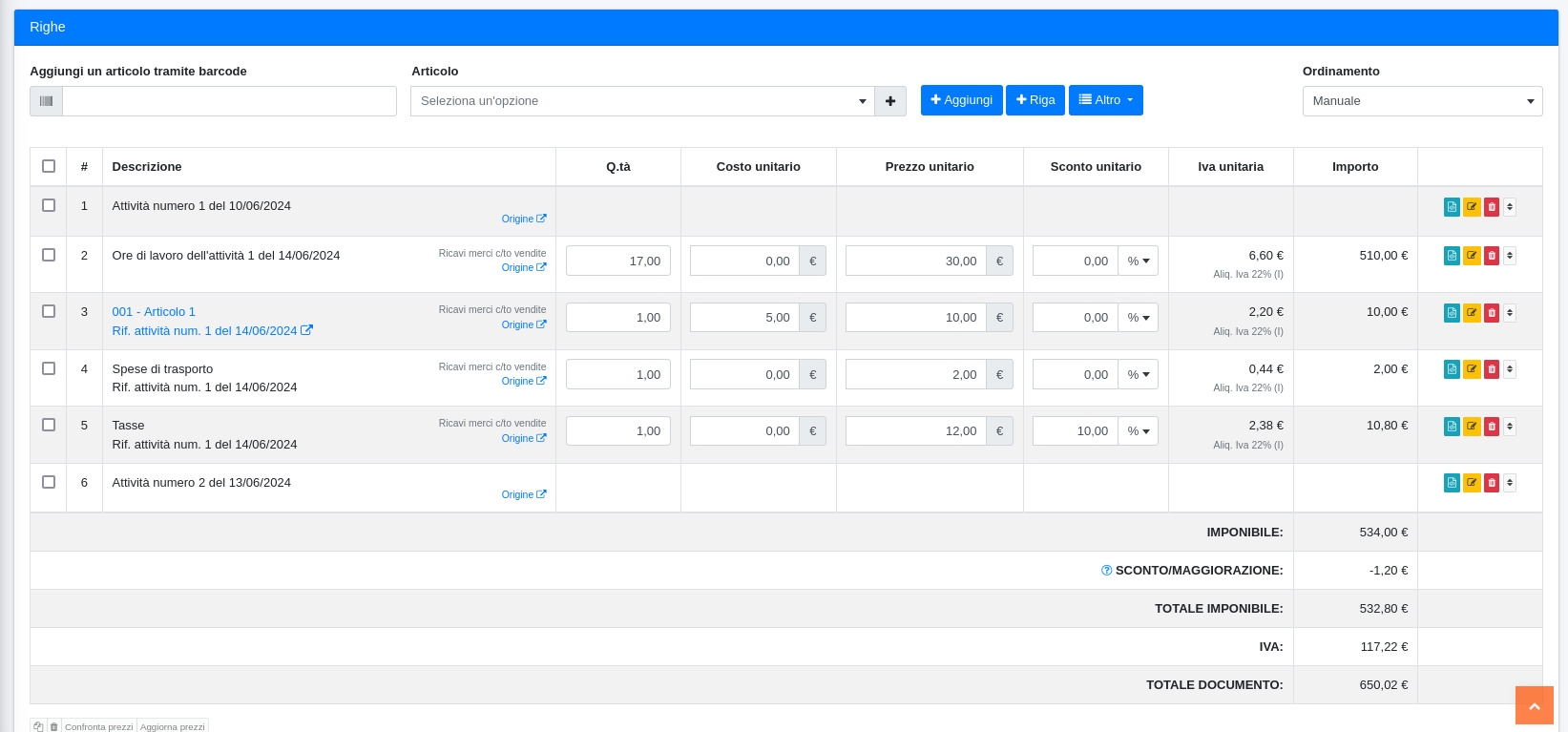
⚙️ Modifica dello stato massivo
Una volta selezionati i record interessati è possibile modificarne lo stato massivamente cliccando su Azioni di gruppo/Cambia stato.
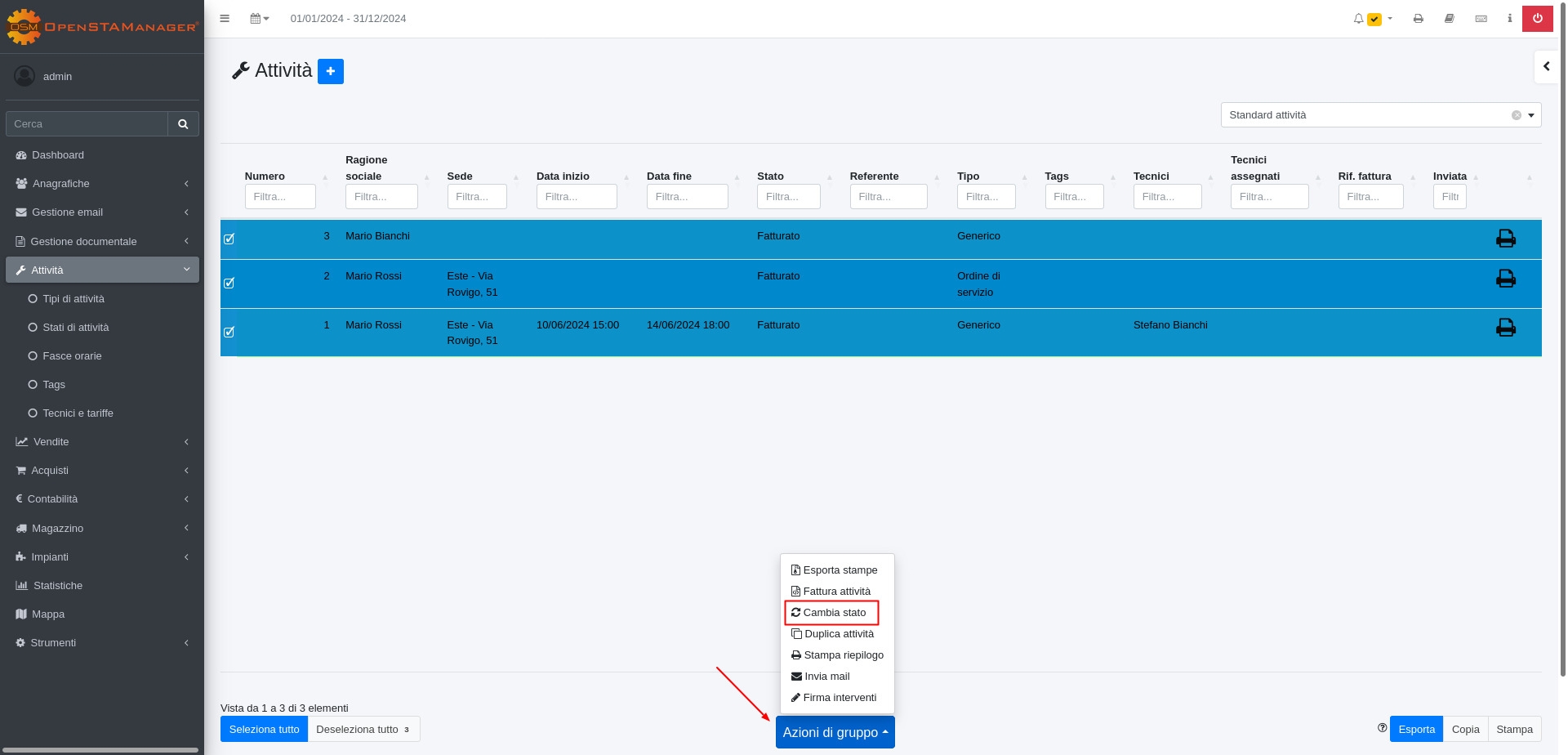
Il gestionale chiederà quindi la conferma a procedere alla modifica dello stato, permettendo di scegliere tra gli stati presenti:
Completato
Da programmare
Fatturato
Programmato
(eventuali stati personalizzati)
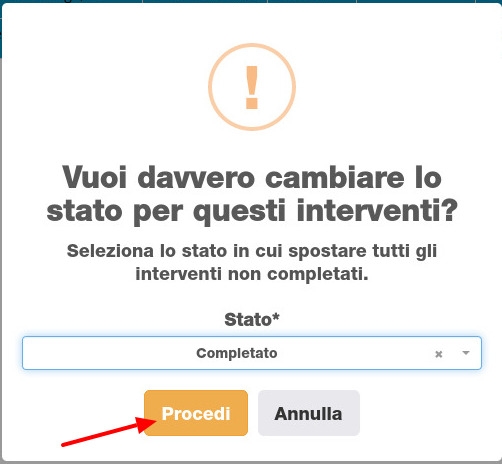
Cliccando su Procedi si confermerà l'operazione.
🧬 Duplicazione massiva
Una volta selezionati i record interessati è possibile duplicarli massivamente cliccando su Azioni di gruppo/Duplica attività.
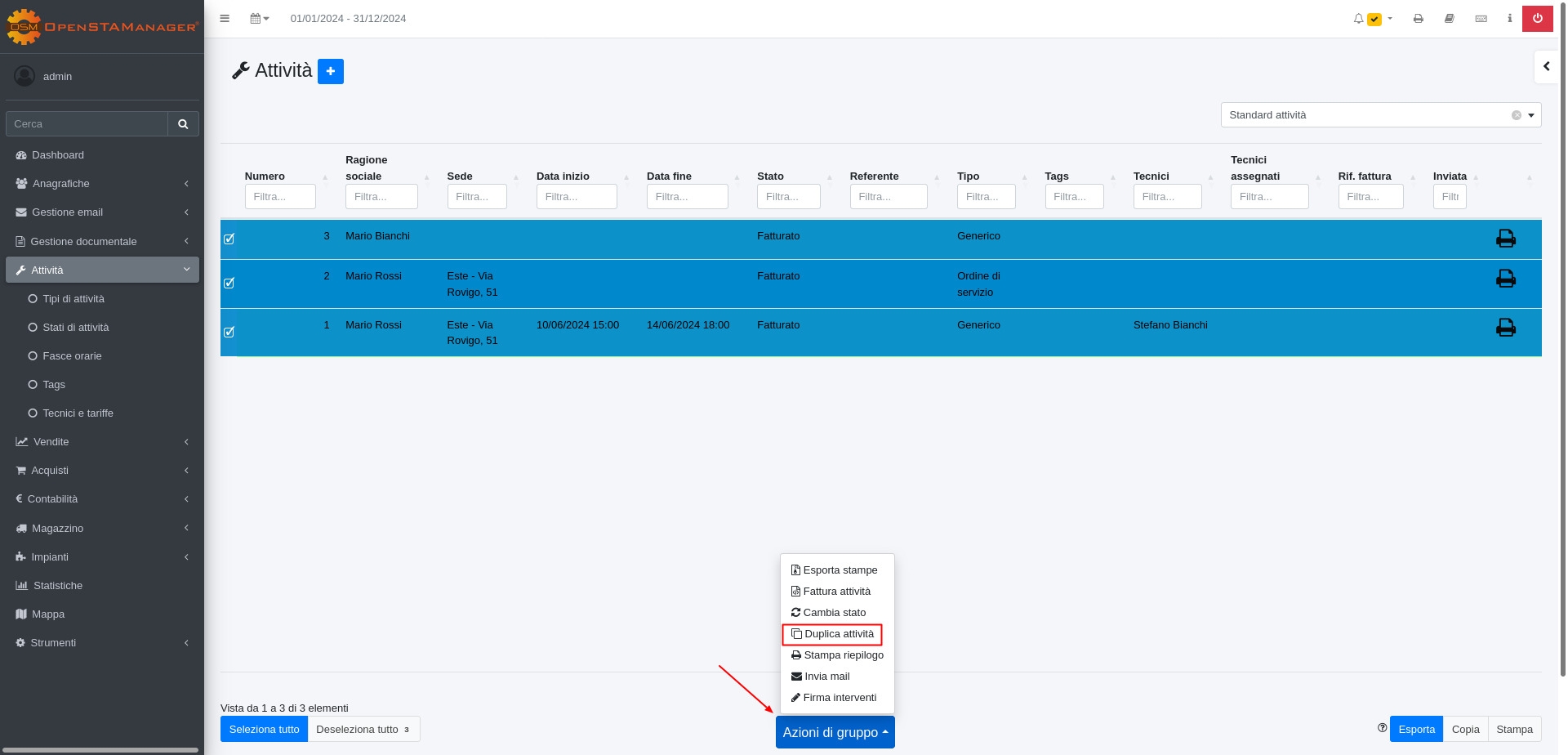
Il gestionale chiederà quindi la conferma a procedere alla duplicazione dei record, permettendo di scegliere:
La data e ora della richiesta
Lo stato in cui impostare i record che verranno creati
Se duplicare anche le righe dei record selezionati
Se duplicare anche le sessioni dei record selezionati
Cliccando su Procedi il gestionale procederà alla duplicazione.
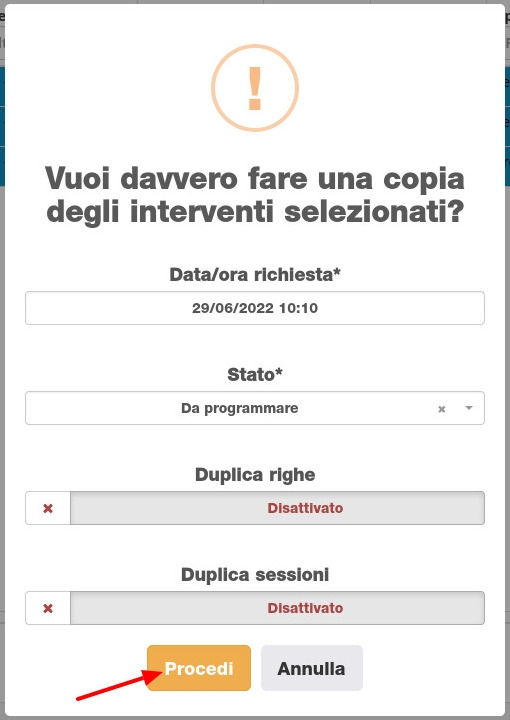
Si potranno ora vedere tra le attività i record appena creati.
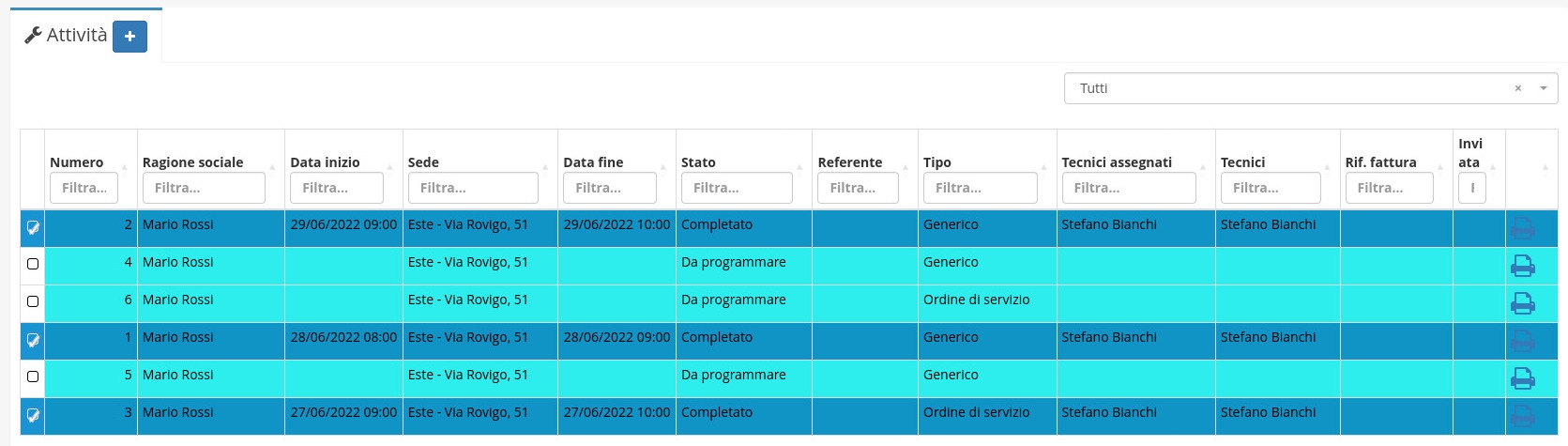
🖨️ Stampa massiva
Una volta selezionati i record interessati è possibile stamparli massivamente cliccando su Azioni di gruppo/Stampa riepilogo.
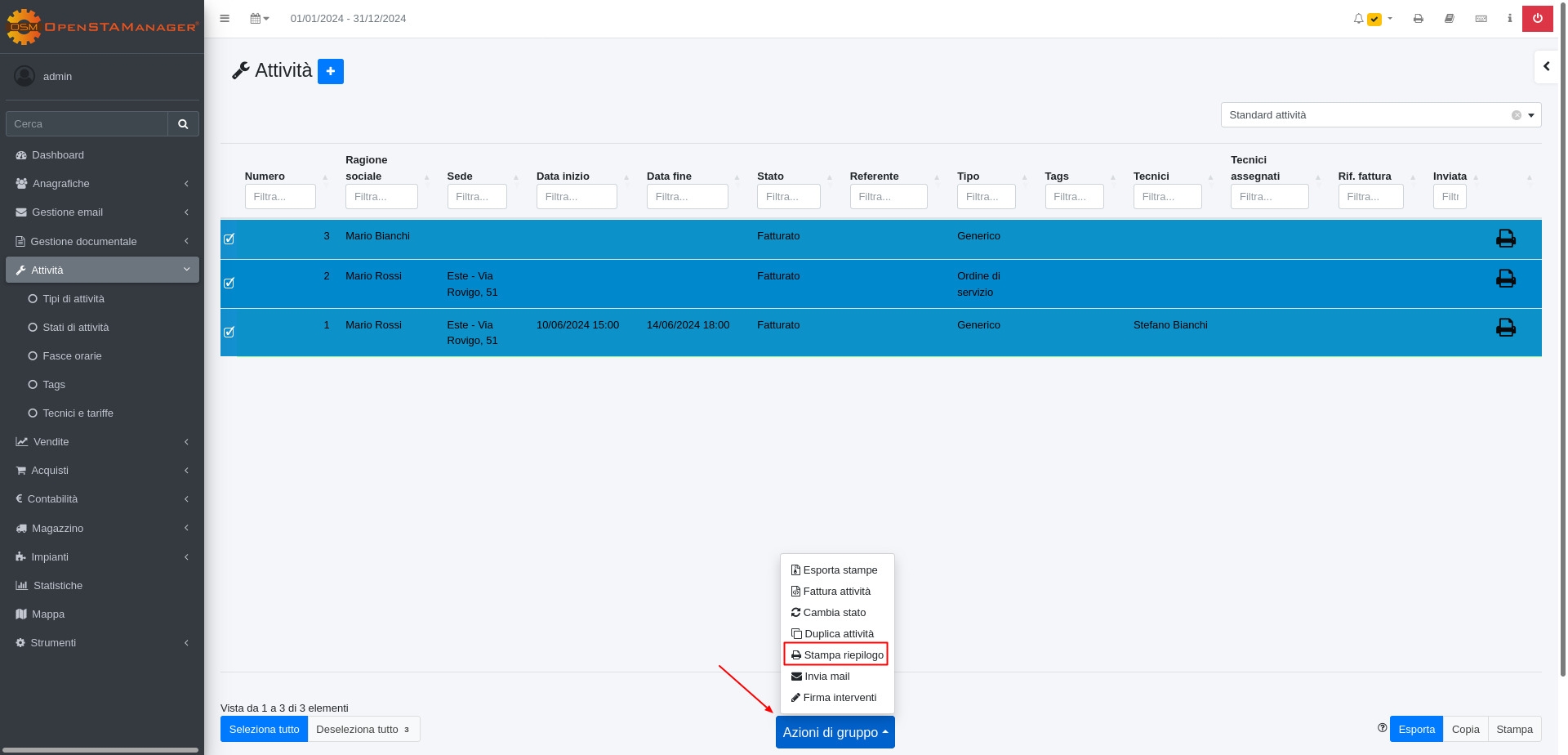
Il gestionale chiederà quindi la conferma a procedere alla stampa dei record, permettendo di scegliere tra:
Riepilogo clienti (con costi addebitati al cliente)
Riepilogo interno (con costi interni del tecnico)
Cliccando su Stampa si confermerà l'operazione.
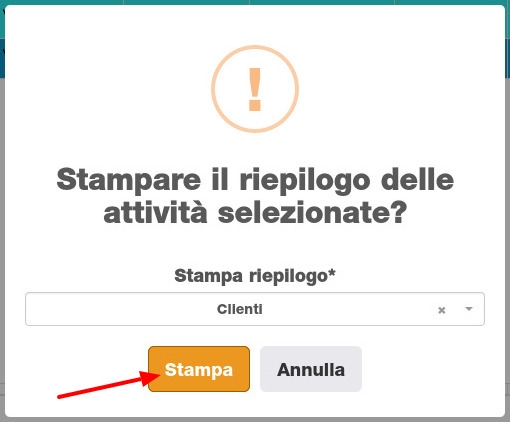
Si aprirà quindi ora la stampa del riepilogo degli interventi selezionati.
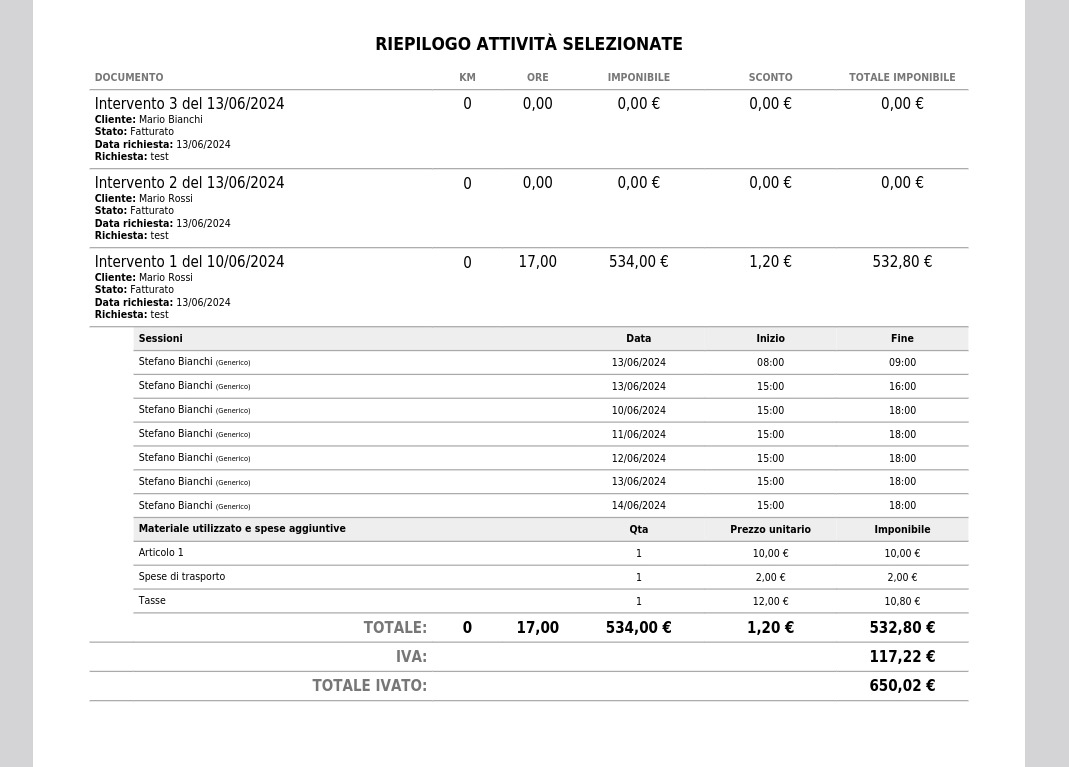
📧 Invia mail
Con questa funzionalità è possibile inviare massivamente il tipo di documento selezionato:
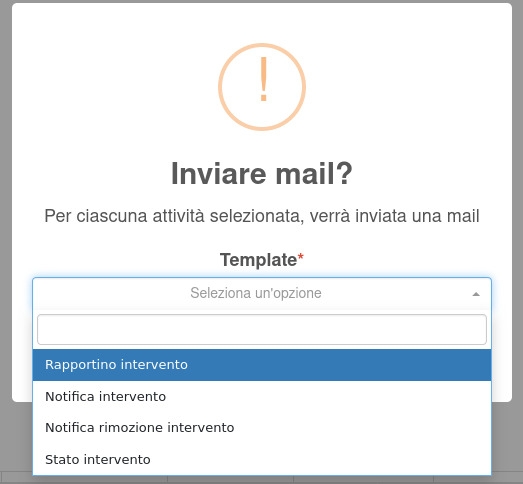
🖊️ Firma interventi
Con questa funzionalità è possibile firmare massivamente gli interventi
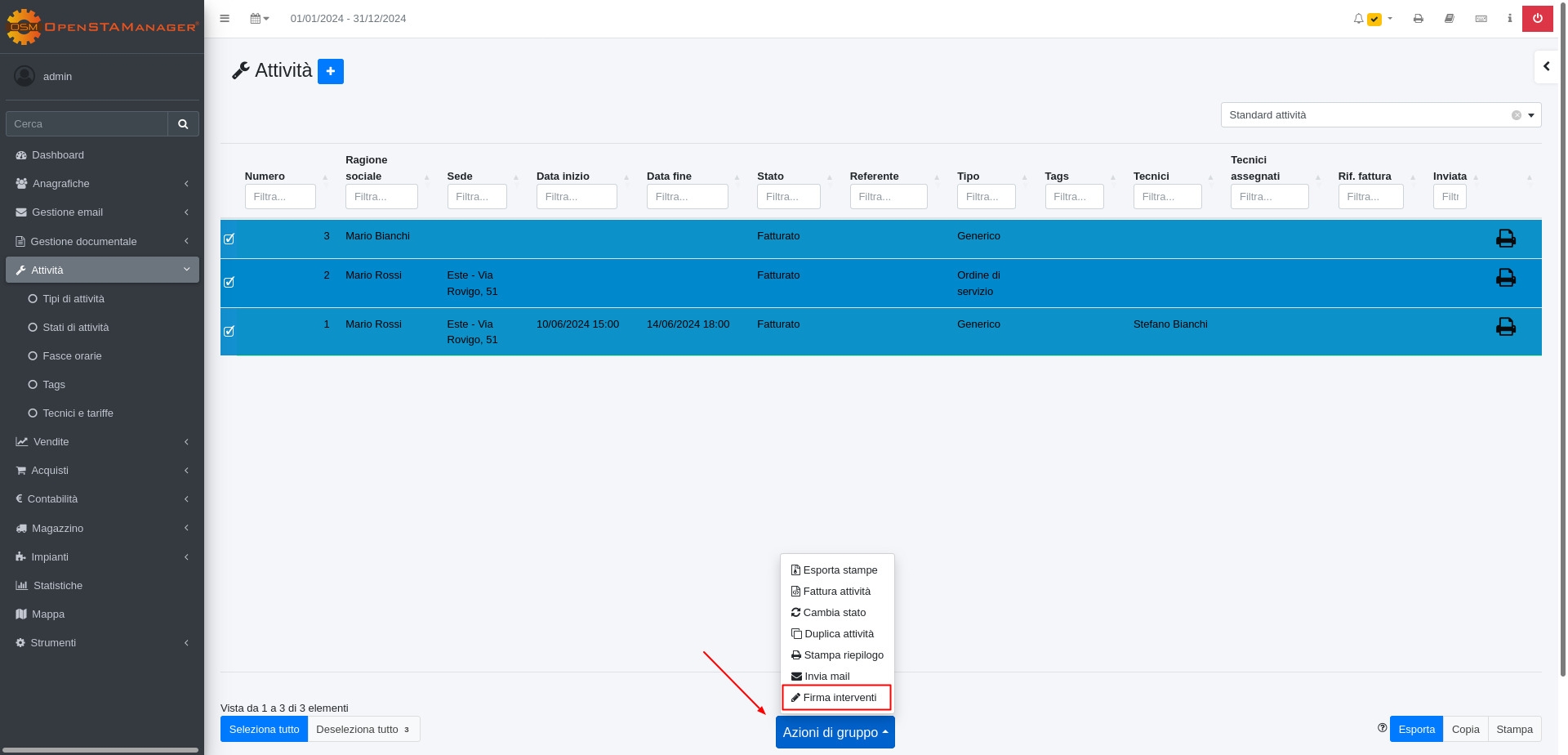

❌ Elimina selezionati
Con questa funzionalità è possibile eliminare massivamente gli interventi
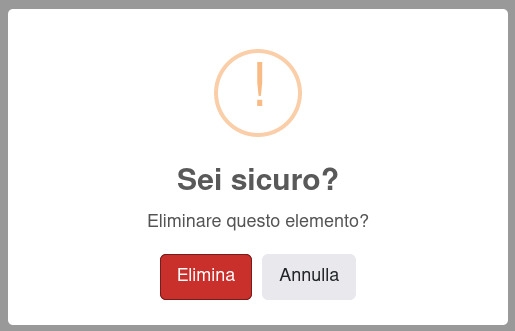
Questa funzionalità è in beta, disponibile solo con $debug impostato a True nel file config.inc.php
📱 Sincronizzazione degli interventi APP tecnici
Con OpenSTAManager è possibile sincronizzare le attività con il calendario del proprio telefono tramite l'apposita App.
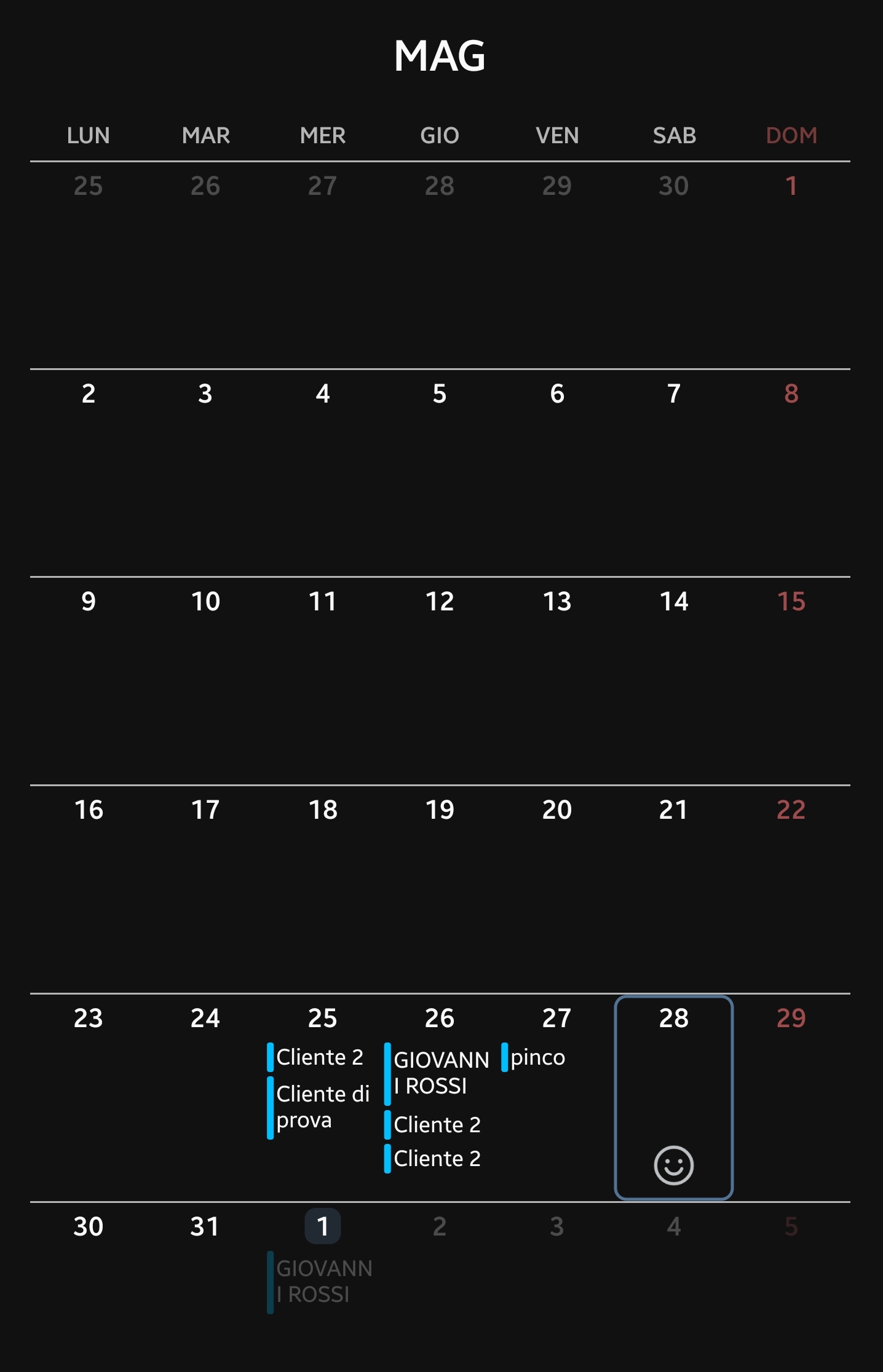
Per i dettagli su come configurare l'App tecnici consultare l'apposita guida.
👤 Dal dettaglio Attività
Cliccando su uno specifico record è possibile entrare nella schermata di dettaglio. Da qui, nella sezione superiore della pagina, è possibile trovare le funzioni:
Stampa Intervento
Invio del rapportino intervento via email
Duplica attività
Visualizzazione dell'anteprima della stampa e firma conclusiva dell'attività
🖨️ Stampa intervento
Dalla schermata di dettaglio di un'attività è possibile procedere a diversi tipi di stampe:
Stampa intervento e checklist
Stampa intervento e checklist (senza prezzi)
Stampa intervento (senza prezzi)
Stampa intervento
Cliccando sul tipo di stampa scelto sarà possibile visualizzare la stampa del documento
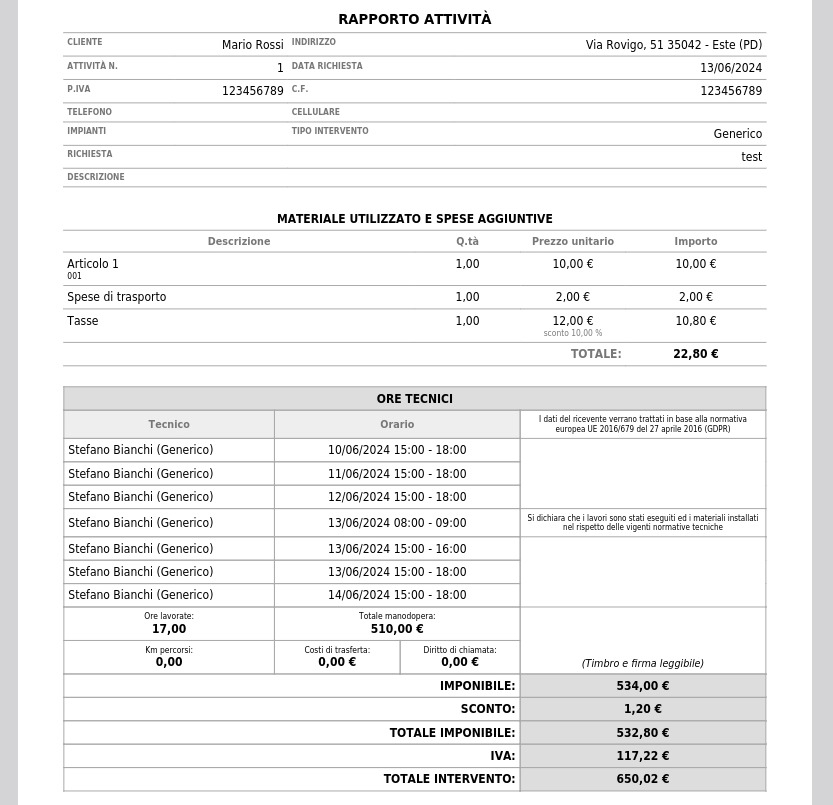
✉️ Invio del rapportino intervento
Dalla schermata di dettaglio di un'attività è possibile procedere a inviare diversi documenti via mail:
Rapportino intervento
Notifica intervento
Notifica rimozione intervento
Notifica stato intervento

Cliccando sul tipo di documento da inviare si verrà indirizzati al template email compilato con i dati dell'attività, dove sarà possibile inviare la mail cliccando su Invia.
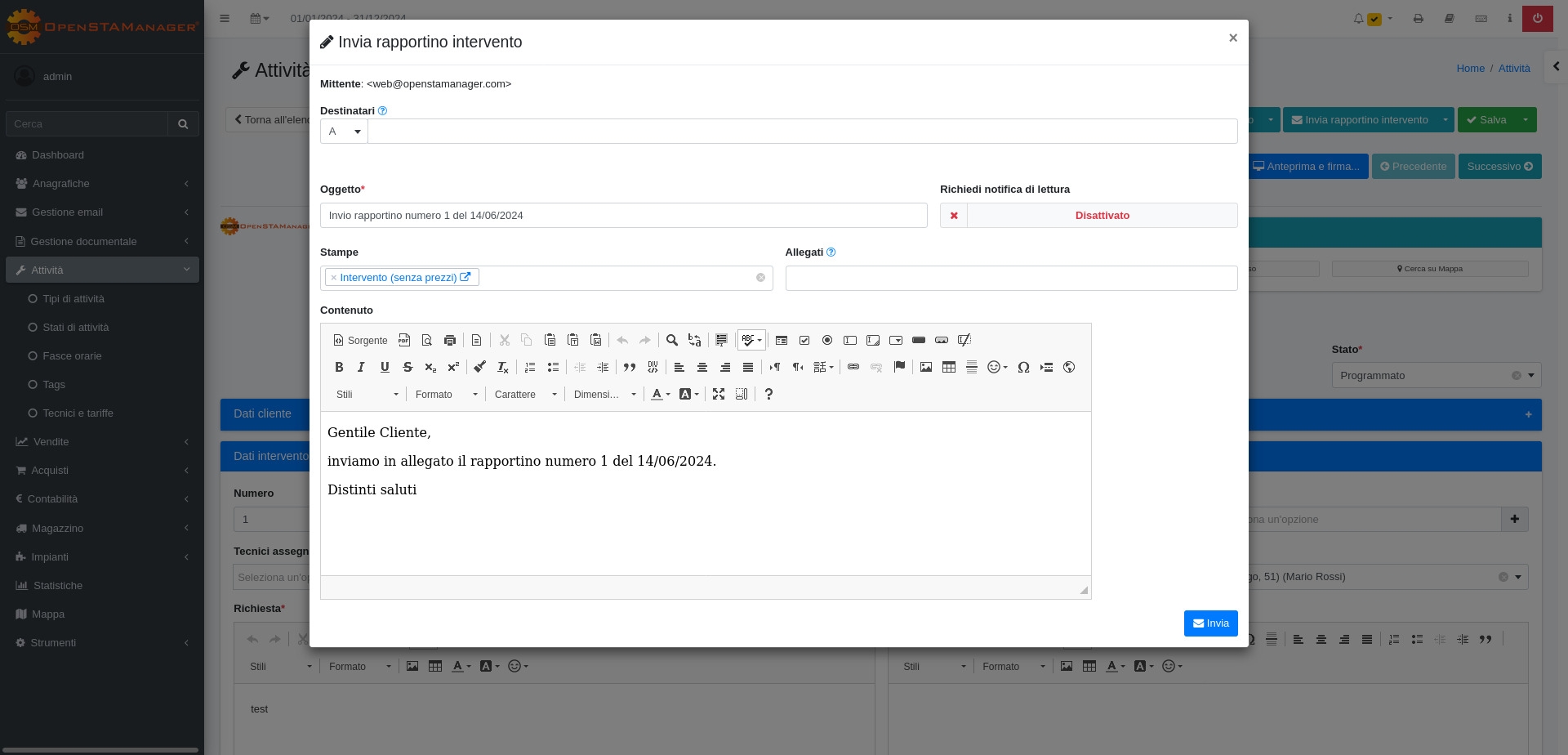
🧬 Duplica attività
Dalla schermata di dettaglio di un'attività è possibile procedere alla sua duplicazione cliccando su duplica attività.

🖊️ Anteprima e firma
Dalla schermata di dettaglio di un'attività è possibile procedere alla visualizzazione della sua anteprima da far firmare al cliente per segnalare l'avvenuto completamente.

Una volta che il cliente avrà firmato e cliccato su Salva firma, verrà registrata e sarà impossibile modificarla.
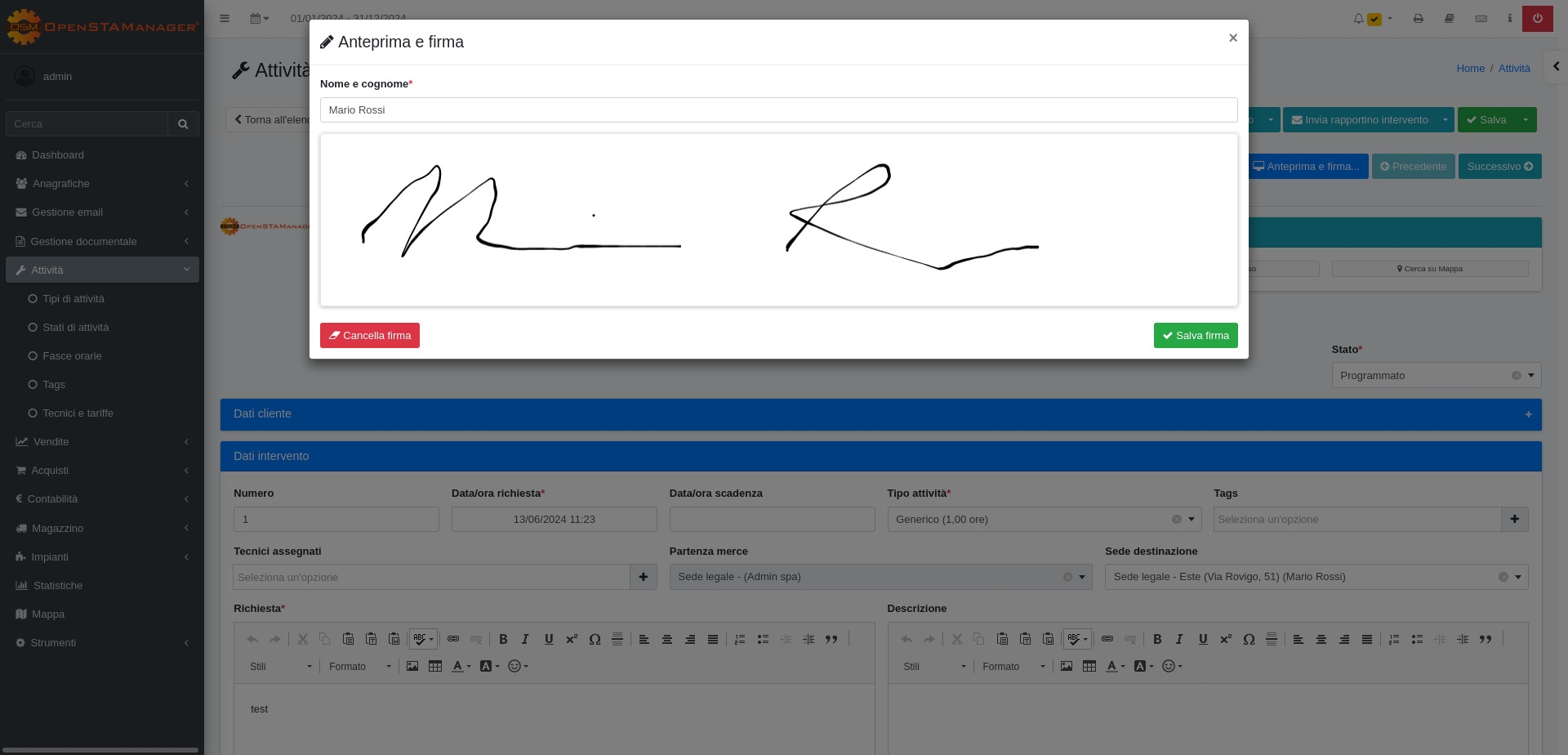
La firma salvata è visualizzabile a fondo pagina dalla schermata di dettaglio del record.
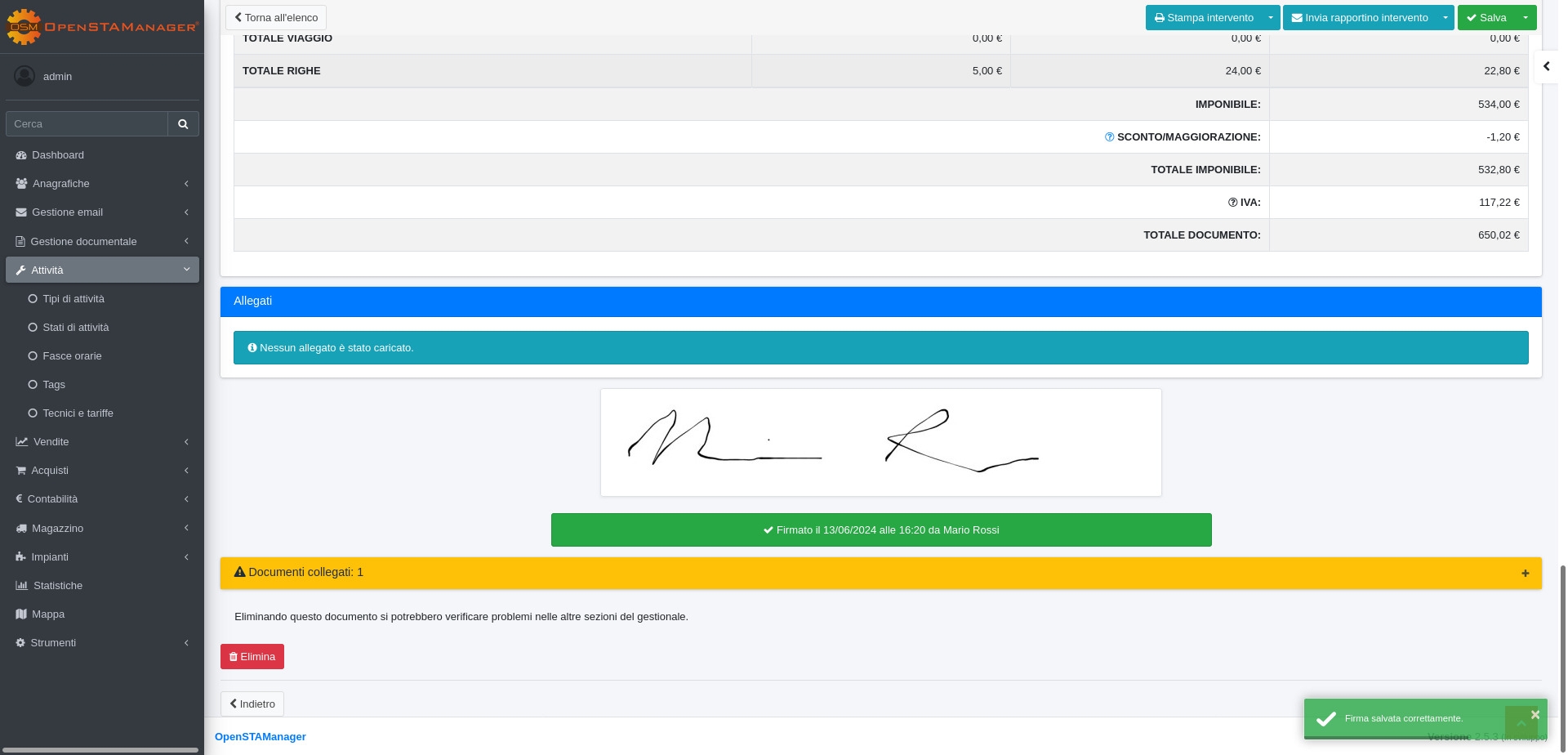
Was this helpful?